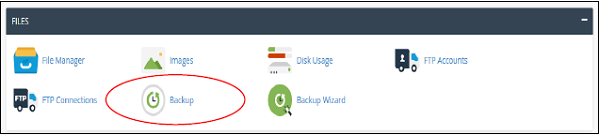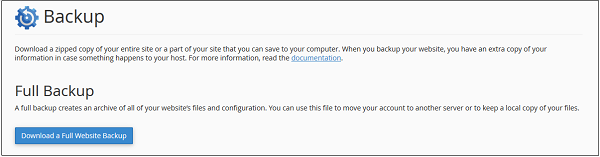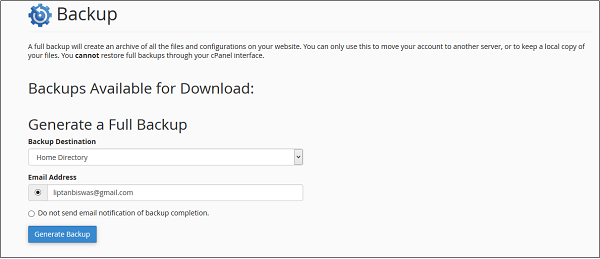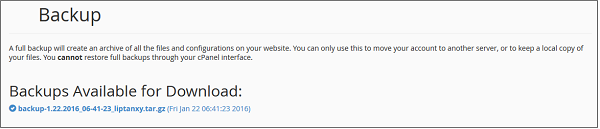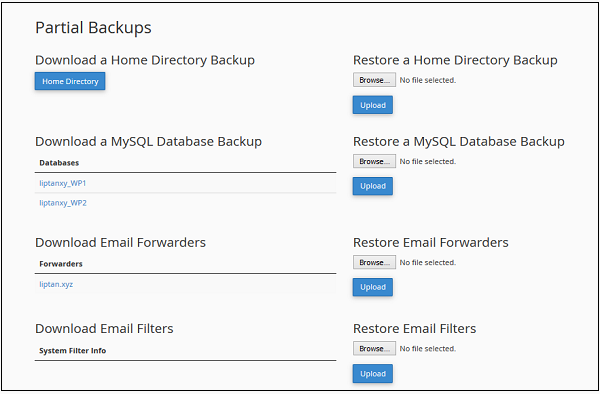cPanel 备份
cPanel 的此功能对您的网站非常有用。我们可以使用备份功能将我们的网站转移到新主机。如果我们对网站文件或数据库进行更改,我们可以创建网站备份。这样,如果以后编辑时网站出现任何错误,我们可以随时恢复到以前的状态。如果托管服务提供商出现任何问题,您将始终拥有该网站的副本。
cPanel Backup 创建整个网站或网站一部分的压缩副本。 cPanel 备份中有两种类型的备份。
完全备份
完整备份创建整个网站和 cPanel 帐户的压缩副本。它包括您拥有或有权访问的所有文件。它还包括所有数据库、电子邮件帐户、电子邮件列表、子域等。
完整备份
无法通过 cPanel 界面恢复。它仅在您将当前主机转移到新主机时使用。您需要将此压缩备份上传到您的主目录中,并要求您的托管服务提供商恢复它。
要下载完整的网站备份,请按照以下步骤操作-
步骤 1-从 cPanel Home 的 Files 部分点击
Backup 打开 cPanel Backup。
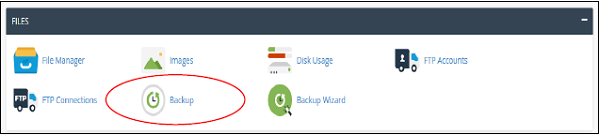
在顶部,您会找到完整备份,如下所示-
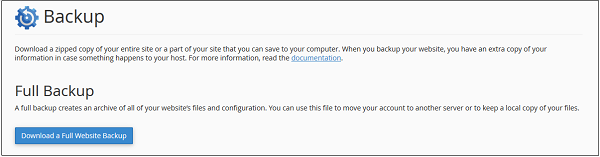
第 2 步-单击写有"下载完整网站备份"的蓝色大按钮,您将进入此屏幕。
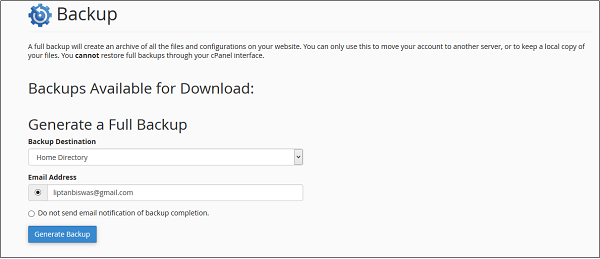
步骤 3-选择备份目标,将其保留为主目录。这将在您的主目录中创建一个备份,您以后可以从那里下载它。输入您希望在网站的完整备份可供下载时接收通知的电子邮件地址。由于完整的网站备份需要时间来生成。
第 4 步-单击
生成备份,您将看到正在进行备份的成功消息。
要下载完整网站备份,您可以在收到电子邮件通知后随时返回此页面,您将看到类似于下图的屏幕。
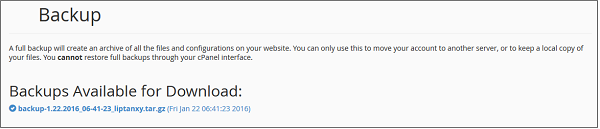
点击备份链接下载您的备份。
部分备份
部分备份已创建并可立即下载。通过部分备份,您可以分别下载主目录、数据库、电子邮件转发器和电子邮件过滤器。您可以随时通过使用相同界面将下载的备份上传到 cPanel 来恢复它们。
要使用此功能,请使用上述步骤 1 中使用的相同方法打开您的备份部分,向下滚动,您将看到此处显示的类似界面,界面将根据您的域和数据而有所不同。
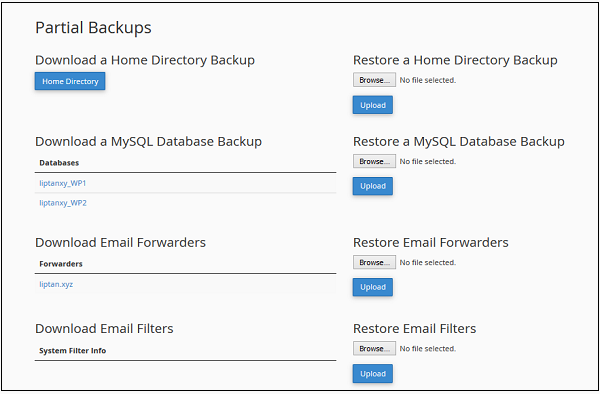
您可以点击
主目录按钮下载您的主目录备份。要恢复您的主目录,您可以在右侧界面中上传相同的文件,其中写入了
恢复主目录备份。
您可以对数据库、电子邮件转发器和电子邮件过滤器执行相同操作。